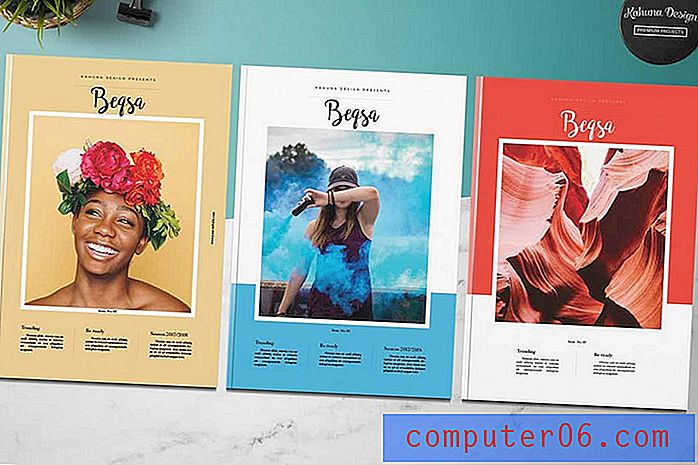Kā ātri ievietot datumu un laiku Word 2013 dokumentā
Laika un datuma spiedogi ir noderīgi dati, kas ir, strādājot ar noteikta veida dokumentiem vai failiem. Spēja zināt, kad kaut kas tika uzrakstīts vai pēdējo reizi atjaunināts, var sniegt svarīgu informāciju, lai novērtētu jūsu dokumenta satura iespējamo efektivitāti.
Word 2013 ir poga, kuru varat izmantot, lai dokumentam ātri pievienotu datumu vai laiku (vai abu kombināciju). Jūs pat varat izvēlēties konfigurēt šo informāciju tā, lai tā dokumentā tiktu automātiski atjaunināta. Tas var palīdzēt uzņemties pienākumu atcerēties mainīt šo informāciju no personas, kas rediģē dokumentu.
Datuma un / vai laika pievienošana dokumentam programmā Word 2013
Šīs rokasgrāmatas darbības tika veiktas Microsoft Word 2013. Šīs apmācības rezultātos būs iekļauts datums vai laika zīmogs, kas tiek pievienots jūsu dokumenta pamattekstam. Varat izvēlēties no vairākām dažādām formatēšanas opcijām, lai atrastu ideālu šīs informācijas formatējumu.
1. darbība: atveriet dokumentu programmā Word 2013.
2. solis: Novietojiet peli tajā vietā, kur vēlaties ievietot datumu un / vai laiku.

3. darbība: loga augšdaļā noklikšķiniet uz cilnes Ievietot .
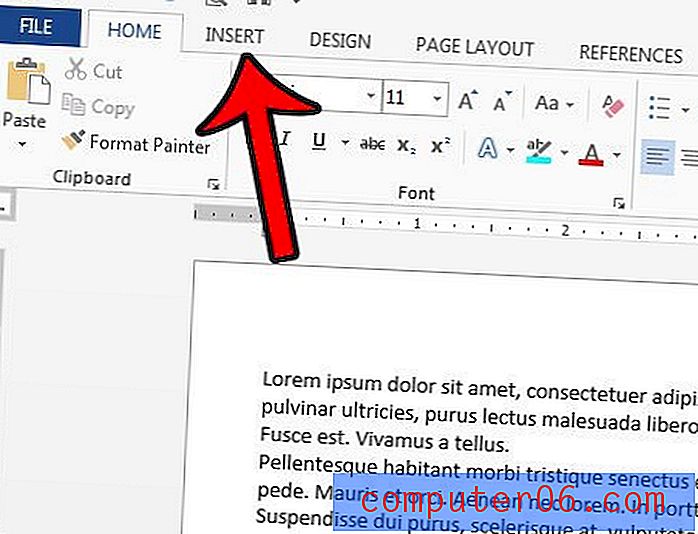
4. darbība: lentes sadaļā Teksts noklikšķiniet uz pogas Datums un laiks .
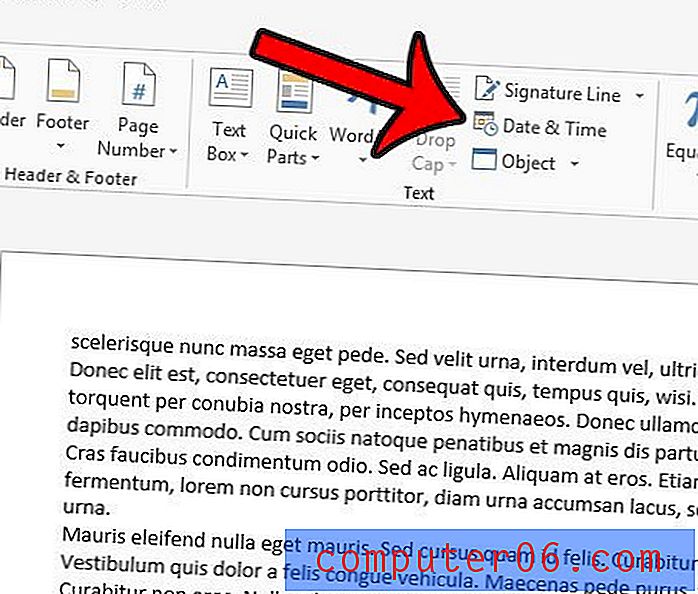
5. darbība: loga kreisajā pusē esošajā sarakstā atlasiet datuma un laika formātu. Varat arī atzīmēt izvēles rūtiņu Automātiski atjaunināt loga labajā pusē, ja vēlaties, lai šis datums un laiks automātiski tiktu atjaunināts, atverot dokumentu. Kad esat pabeidzis, noklikšķiniet uz pogas Labi, lai ievietotu laiku un datumu.
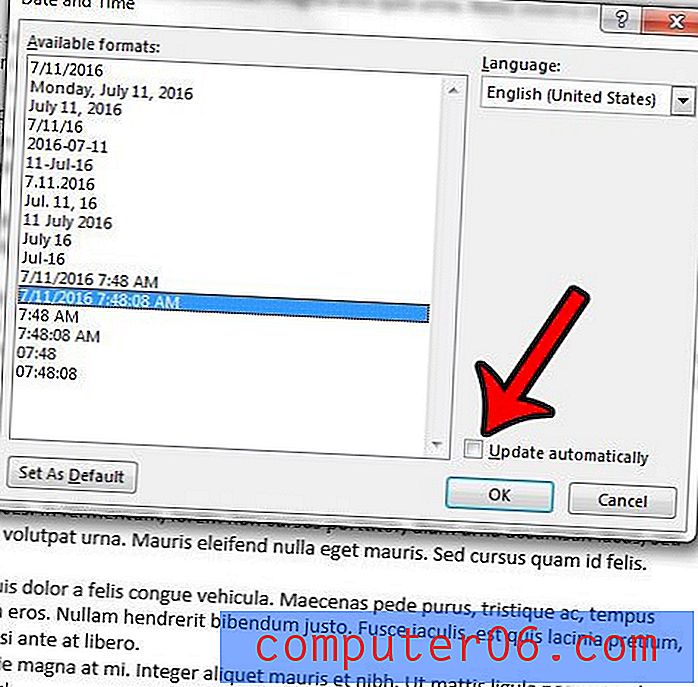
Vai sarakstu veidošanai vai tabulām izmantojat Microsoft Word? Ja tā, tad noderēs iespēja ievietot atzīmi savā dokumentā. Šis raksts - https://www.solveyourtech.com/insert-check-mark-word-2013/ - parādīs, kā atrast atzīmes simbolu un ievietot to lapā.